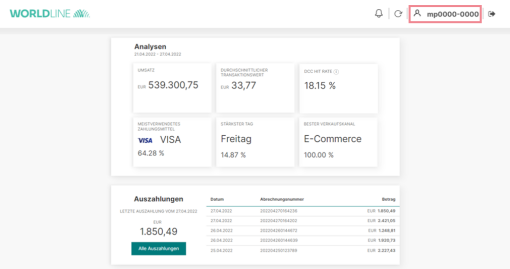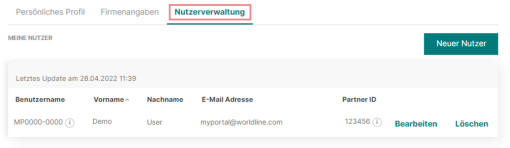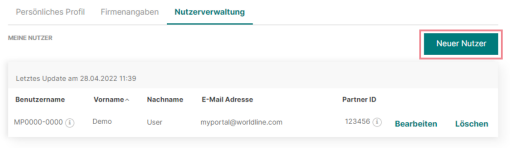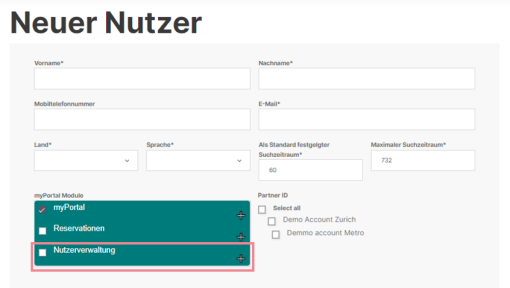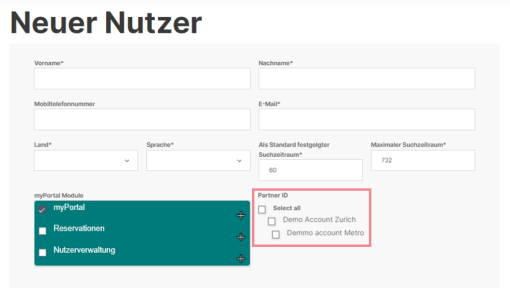Tipps & Tricks zu myPortal
Finden Sie hier wichtige Tipps und Tricks für die Nutzung von myPortal.
Analysen
-
Wählen Sie das Datum und die unterschiedlichen Unternehmensebenen aus und rufen Sie Daten bis zu 2 Jahre zurück ab.
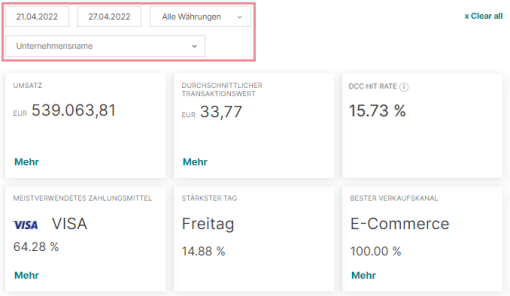
-
Klicken Sie auf «Mehr» damit Sie zur detaillierten Grafik z.B. zu Ihrem Umsatz gelangen oder scrollen Sie auf der «Analyse»-Seite nach unten.
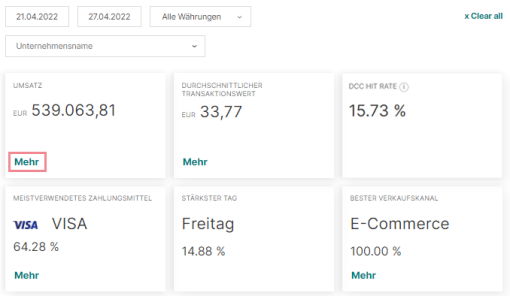
-
Setzen Sie Filter, um Ihr Geschäft genauer zu analysieren.
Tipp: Klicken Sie auf die Legende oder halten Sie Ihre Maus über die Balken, um detaillierte Informationen zu erhalten
-
- Umsatz: Die Summe aller Transaktionen mit dem Status «Ausbezahlt», «Bereit zur Auszahlung» und «In Bearbeitung».
- Durchschnittlicher Transaktionswert: Dies enthält Transaktionen mit dem Status «Ausbezahlt» oder «Bereit zur Auszahlung».
- DCC Hit Rate: Zahlungen von internationalen Kunden, welche durch die dynamische Währungsumrechnung (DCC) in ihrer Kartenwährung verarbeitet wurden, im Verhältnis zur Gesamtzahl der potenziellen DCC-Transaktionen.
- Meistverwendetes Zahlungsmittel: Die Zahlungsmethode, welche von Ihren Kunden vorwiegend genutzt wird. Die Grafik zeigt genauere Infos zur Anzahl der Transaktionen und Zahlungsmitteln, wenn Sie mit der Maus über die jeweiligen Balken fahren.
- Stärkster Tag: Der Wochentag mit der höchsten Anzahl an Transkationen.
- Bester Verkaufskanal: Woher kommen Ihre Einnahmen? Wie ist beispielsweise die Aufteilung zwischen E-Commerce und Face to Face?
Auszahlungen
-
Filtern Sie Ihre Auszahlungen und exportieren Sie eine CSV oder Excel Datei durch Klick auf den «Download» Button.
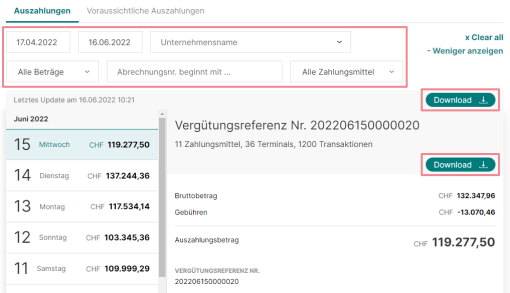
-
Erster Download-Button (oben)
Liste der gefilterten Auszahlungen: Alle Auszahlungen von der Übersichtsseite. Beim Report ist der Filter standardmässig auf 2 Monate gesetzt und kann mit Daten von bis zu 9 Monaten heruntergeladen werden.Zweiter Download-Button (unten)
Liste einer ausgewählten Auszahlung mit Transaktionsdetails: Nur eine ausgewählte Auszahlung aus der Übersicht wird mit den Transaktionsdetails angezeigt.
Transaktionen
-
Für die Suche nach einer bestimmten Transaktion stehen Ihnen verschiedene Filter zur Verfügung. Die meist genutzten Filter sind eingeblendet. Für die erweiterte Suche klicken Sie auf die Funktion «Mehr anzeigen».
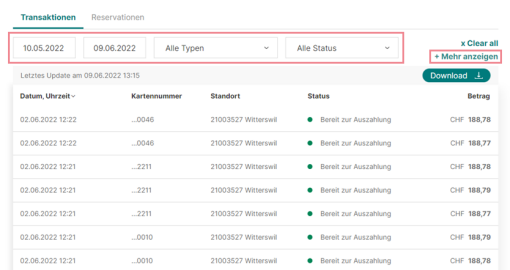
Sobald Ihnen alle Filter angezeigt werden, haben Sie viele weitere Möglichkeiten Ihre Suche zu spezifizieren. Beispielsweise durch die Auswahl von «Maestro» oder «Visa» unter «Alle Zahlungsmittel», damit nur diese Transaktionen angezeigt werden. Ebenso können Sie einen spezifischen Verkaufskanal unter «Alle Verkaufskanäle» anwählen, damit werden nur noch z.B. Face to Face oder E-Commerce Transkationen aufgelistet. Probieren Sie die zahlreichen Filteroptionen aus.

-
Laden Sie durch Klick auf den Download-Button unterhalb der Filter im Bereich «Transaktionen», Ihren Report als Excel oder CSV herunter. Im Export enthalten sind Informationen zu Gebühren, Betrag, Zeitraum, verwendetes Zahlungsmittel, Terminal und vieles mehr.
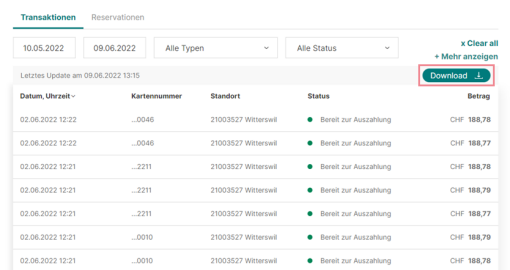
-
Klicken Sie auf die Zeile einer Transaktion, um zu den Transaktionsdetails zu gelangen.
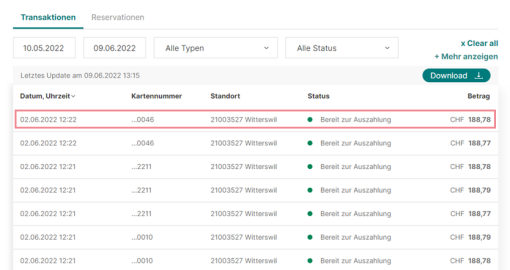
-
Wenn Sie auf die Details einer Transaktion mit dem Status «Bereits zur Auszahlung» oder «Ausbezahlt» gehen, finden Sie die Gebührenstruktur.
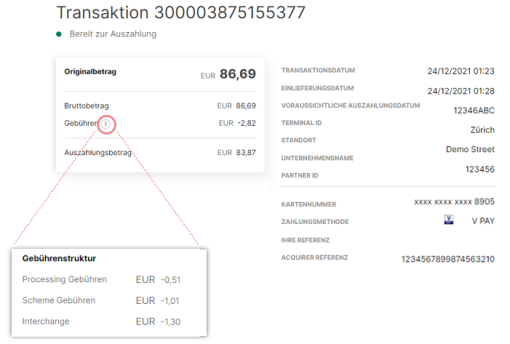
-
- In Bearbeitung: eine Transaktion wurde durchgeführt und bei Worldline zur Verarbeitung eingereicht
- Bereit zur Auszahlung: die Transaktion wurde bearbeitet und die entsprechenden Gebühren berechnet
- Ausbezahlt: Transaktionen, die bereits in einer Abrechnung an Sie ausbezahlt wurden
- Abgelehnt: Zahlungen, die aus verschiedenen Gründen abgelehnt wurden
Dokumente
-
Die Einzel- wie auch die Mehrfachselektion von Abrechnungen ist möglich. Selektieren Sie die gewünschte/n Abrechnung/en mit einem Häkchen. Sobald Sie mindestens eine Abrechnung gewählt haben, erscheint über der Auflistung ein Download-Button.
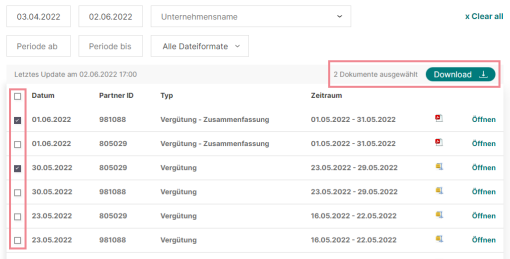
-
Neue bzw. ungelesene Abrechnungen werden «fett» markiert, wohingegen bereits angesehene Abrechnungen in normaler Schrift angezeigt werden. Mit dem ersten Login in myPortal sind alle Abrechnungen «fett» markiert und erscheinen als neu.

-
Eine einzelne Abrechnung können Sie ganz einfach über den Link «Öffnen» einsehen.
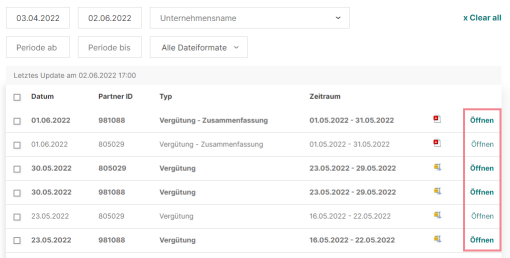
Einlieferungen & Terminals
-
Dies zeigt eine Übersicht der Transkationen, mit den dazugehörigen Details wie Zahlungsmethode oder Terminal ID.

-
Finden Sie hier Details zu Ihrem Terminal wie z.B. der letzter Tagesabschluss oder das Terminalmodell.
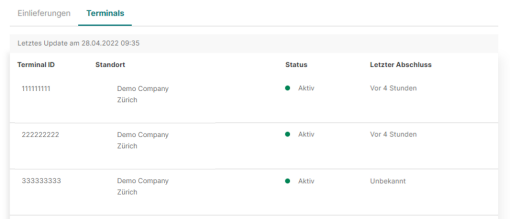
Nutzerverwaltung
Weitere Links & Tipps
-
Bitte beachten Sie, dass Sie aus Sicherheitsgründen Ihr Passwort alle 3 Monate auf der Login-Seite unter «Passwort ändern» erneuern müssen.
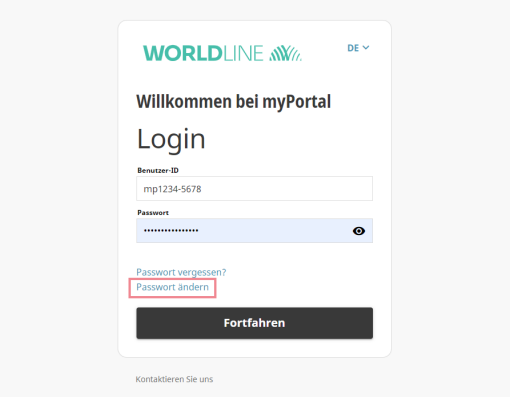
-
Klicken Sie auf dem grünen Punkt rechts oben, um die neuesten Updates von Worldline zu erhalten.

-
Wir haben häufig gestellte Fragen in unseren FAQ in myPortal beantwortet.
Zugangsdaten vergessen/verloren? Ihr lokales Customer Service Team hilft Ihnen gerne weiter.